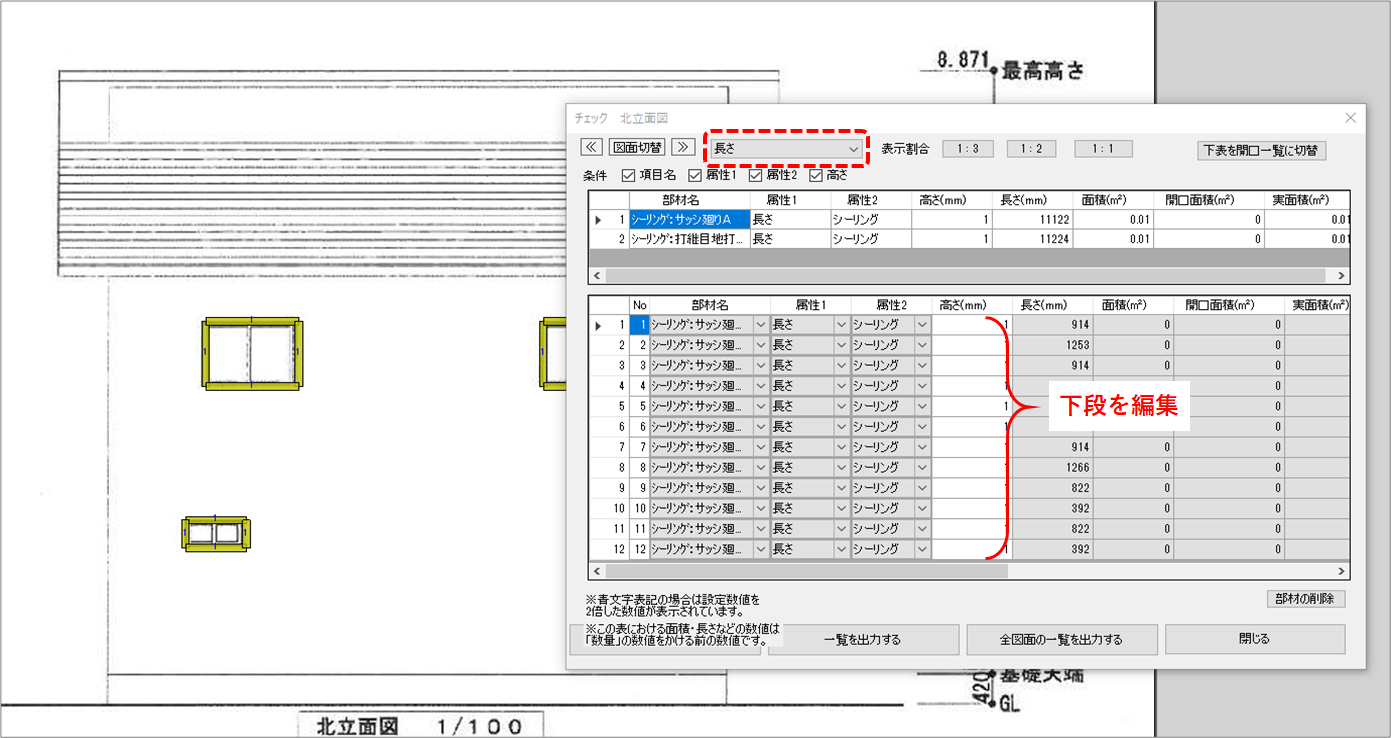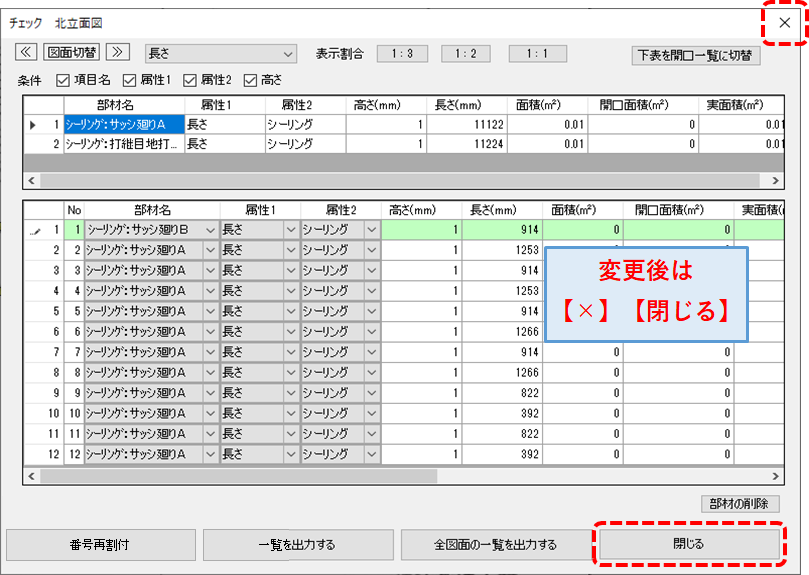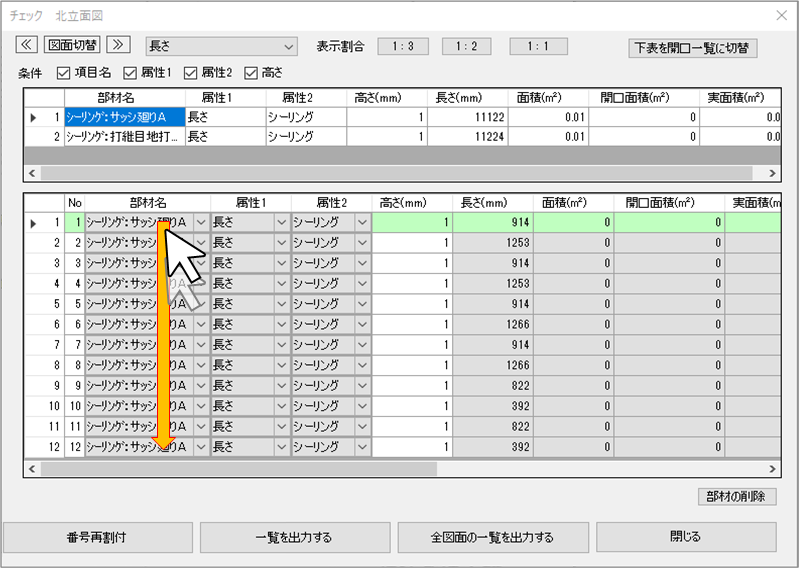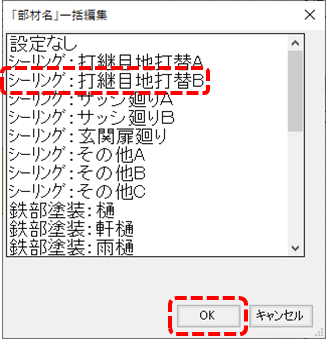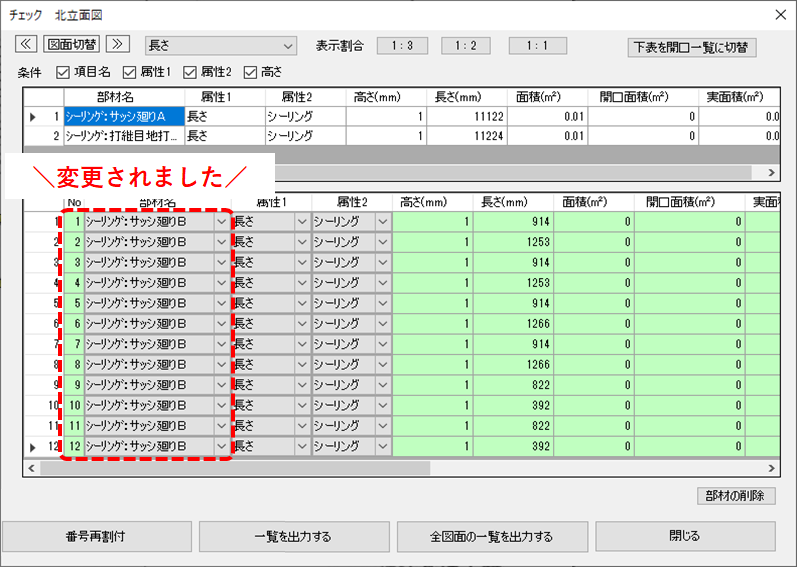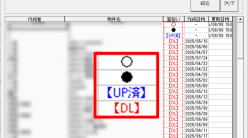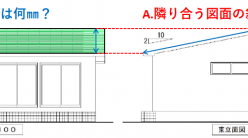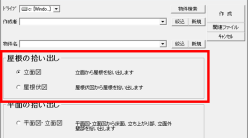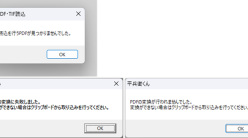チェックモードとは、入力したものを一覧で確認する機能ですが、入力した内容の部材名を変更したり、高さ・属性の変更などが出来ます。
複数修正したい箇所がある場合、このチェックモードを使うと便利です。
◆チェックモードでの部材変更手順
例えば「長さ」の種類や高さを変更したい場合、以下の手順で利用してください。
1.【チェックモード】をクリックします。
2.『長さ』を選択します。選択している図面の「長さ」が一覧で表示されます。
上段は、入力している「長さ」の種類全てが表示されます。
下段は、上段で選択した「長さ」の個別の情報です。
3.編集は下段で行います。
ボード名をクリックすると、選択された「長さ」が赤くなります。部材名や高さの変更が出来ます。
部材名などはプルダウンから選択、高さは手入力で変更できます。
4.「×」か「閉じる」で終了すると、変更が適用されます。
※プルダウンのついていない灰色の項目はチェックモードから変更できません
◆一括変更のポイント
1.変更が複数ある時は、ドラッグします。
※選択に時間がかかる場合があります。色が変わるまでマウスを押したままにして下さい。
2.マウスを離すと、「部材名」一括編集の画面が出てきます。
3.部材名をクリックで選択して【OK】すると、反映されます。
そのまま「×」か「閉じる」で終了すると、変更が適用されます。
◆部材の削除
チェックモードから部材を削除することも可能です。
削除したい部材名をクリックで選択し、【部材の削除】を押してください。
「選択されている部材を削除します、よろしいですか?」を【はい】で進みます。
※削除は部材1つずつになります。複数選択で削除はできません。
※チェックモードから削除した部材はもとに戻せませんのでご注意ください。